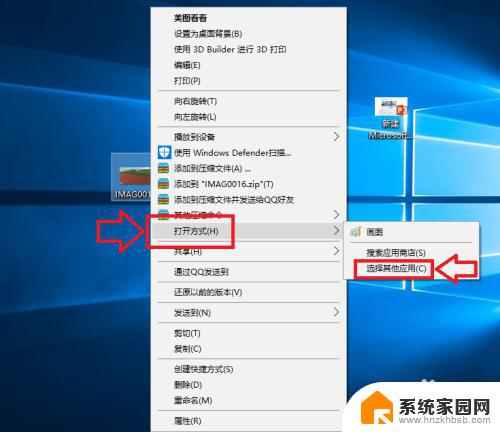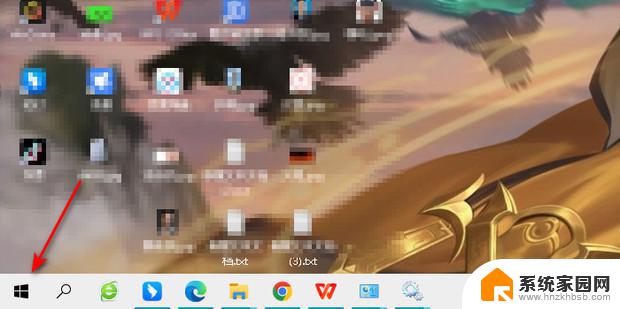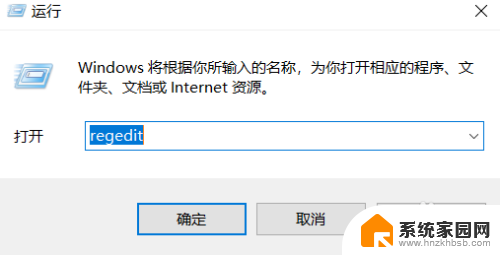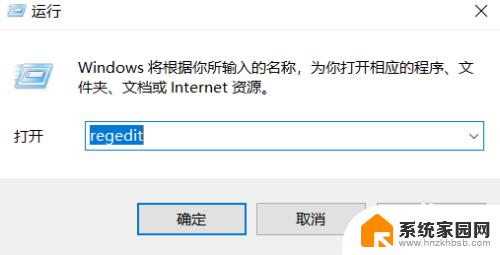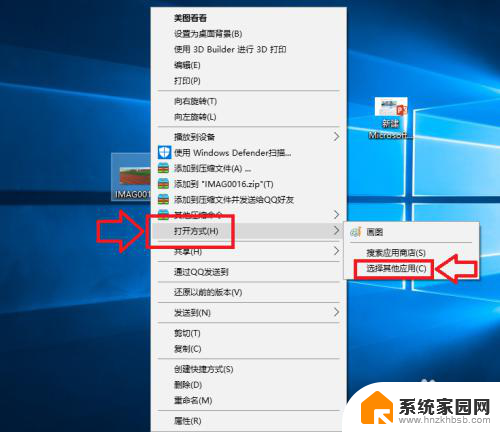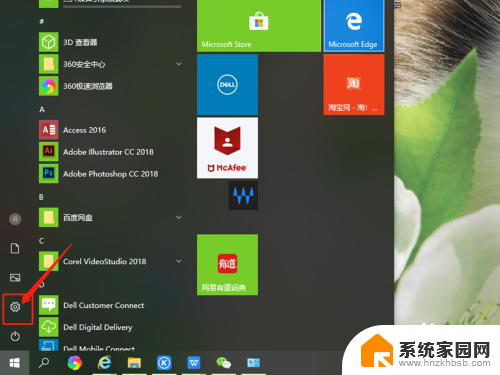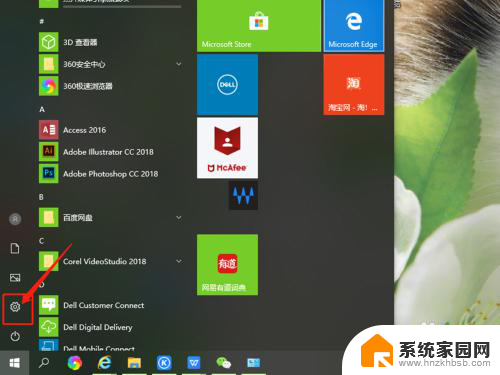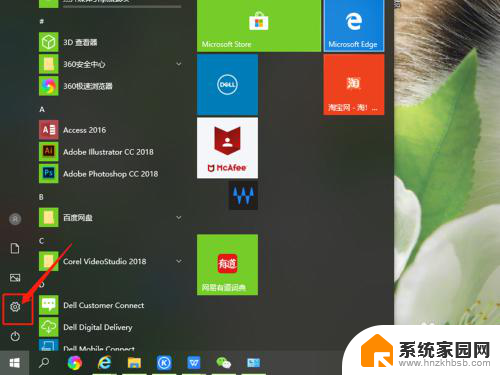文件更改打开方式 Win10如何设置文件默认打开方式
更新时间:2024-04-01 15:09:35作者:jiang
在使用Windows 10操作系统时,有时候我们会遇到文件打开方式不正确的问题,当我们想要打开一个文件时,系统会自动选择一个默认的程序来打开它,但有时候这个默认程序并不是我们想要的。为了解决这个问题,我们可以通过更改文件的默认打开方式来指定我们希望使用的程序。接下来我们就来看看如何在Windows 10中设置文件的默认打开方式。
方法如下:
1.选中我们想要打开的文件,然后单击鼠标右键。在弹出的菜单框中选择打开方式,然后在展开的菜单中打开<选择其他应用>选项;
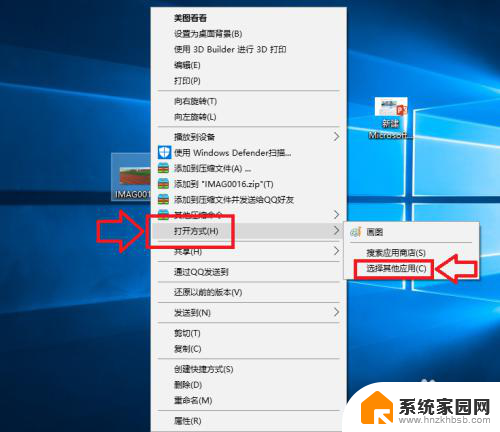
2.在弹出的窗口中,我们选择打开<更多应用>选项,如下图所示;
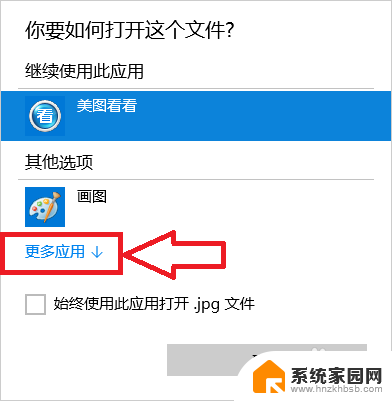
3.在程序列表中选择我们想要打开的应用程序,如果以后一直想用这个程序的话我们就将<始终使用此应用打开.jpg文件>前面的 √ 选中,然后点击确定;
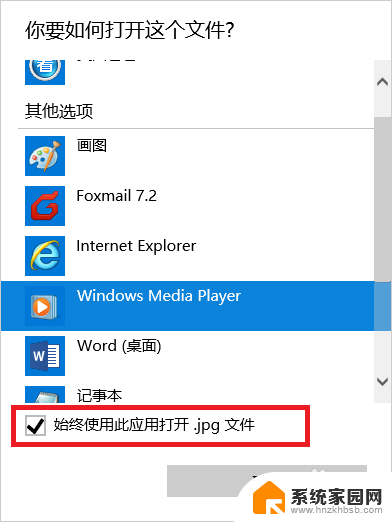
4.此时当我们再次打开我们的文件的时候,使用的应用程序就是刚才设置的程序;
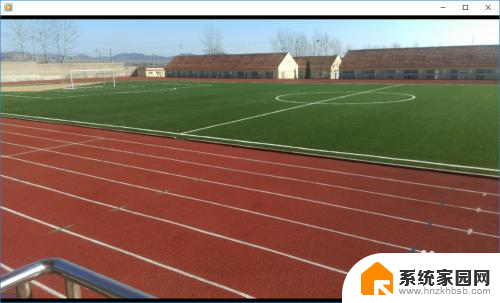
以上就是关于文件更改打开方式的全部内容。如果有遇到相同情况的用户,可以按照以上方法来解决: